
Also hast du alle deine Aufgaben in Todoist eingegeben, aber der Prozess, sie durchzuarbeiten, ist etwas willkürlich. Das liegt daran, dass Sie wahrscheinlich keine großartigen Filter haben.
Das wird sich ändern. Heute.
Todoist ist ein leistungsfähiges To-Do-List-System, das auf den meisten Betriebssystemen und Browsern läuft und somit für jeden extrem vielseitig ist.
Viele Menschen finden, dass Todoist durch das Upgrade auf Todoist Pro erheblich verbessert wird. Wie viel produktiver ist ToDoist Premium? Hier sind 6 gute Gründe zu aktualisieren, wie viel produktiver ist ToDoist Premium? Hier sind 6 gute Gründe für ein Upgrade Ich habe ToDoist für eine Weile kostenlos verwendet. Aber ich stolperte immer wieder gegen Dinge, die ich machen wollte und konnte nicht. E-Mail-Erinnerungen. Notizen zur Aufgabe hinzufügen. Dinge, die wirklich eine ganze Menge hinzufügen würden ... Lesen Sie mehr (was ein ziemlich billiges Upgrade von rund $ 30 pro Jahr ist ), wie Sie alle Arten von zusätzlichen Dingen machen können, die das Leben besser machen. Sie können sogar Todoist hervorragend mit IFTTT kombinieren Automatisieren Sie Ihr Leben und Job mit Todoist und IFTTT Automatisieren Sie Ihr Leben und Ihren Job mit Todoist und IFTTT Spielen Sie kreativ mit ToDoist Benachrichtigungsfunktionen und IFTTT's Fähigkeit, wirklich coole Automatisierungen mit ihnen zu erreichen. Wir zeigen Ihnen, wie Sie Ihre Produktivität mit beiden Kräften kombinieren. Weiterlesen .
Viele der folgenden Tipps werden sich auf Pro-Zugriff verlassen, aber es wird Konzepte und Tricks geben, die für alle gelten. Tatsächlich könnten diese Ideen für jeden nützlich sein, der ein To-Do-Listensystem verwendet, wenn dieses System dieselben Filterfunktionen unterstützt.
Mit Projekten filtern
Eine ganz neue Ergänzung zu den Todoist-Funktionen ist die Möglichkeit, Projekte in Ihre Filter aufzunehmen. Das bedeutet, dass Sie jetzt nach allen überfälligen Elementen in einem bestimmten Projekt suchen können, was ein wirklich exzellenter Filter ist. Verwenden Sie die p: -Schlüsselwort- Notation in Ihrem Filter, die jedes Projekt mit diesem Schlüsselwort im Namen sowie alle Unterprojekte erfasst.
Um sicherzustellen, dass all Ihre wichtigen Freiberuflerarbeiten erledigt werden, erstellen Sie einen Filter für:
(over due, today) & (p1, p2) & p:Freelancing
Todoists Etikettierung & GTD
Das GTD-System ist fantastisch, wenn es für Sie funktioniert, aber viele andere implementieren es halb neben ihren anderen Systemen. Todoists Beschriftungen sind eine einfache Möglichkeit, Kontexte zu verfolgen, z. B. Aufgaben, die per E-Mail, Telefon, Computer, im Büro oder an einem anderen Ort ausgeführt werden müssen.
Sie können Todoist-Labels auch verwenden, um "Nächste Aktionen", "Eines Tages / Vielleicht" -Elemente und Elemente, bei denen Sie auf jemand anderen warten, zu notieren. Verwenden Sie für Ihre verschiedenen Projekte einfach die Projekte von ToDoist. Sie sind perfekt, besonders jetzt können sie gefiltert werden.
Filter für Nur-Tages-Aufgaben mit diesem Filter: @Post | @Phone | @Town
Um alle überfälligen Aufgaben in wichtigen Projekten abzufangen, filtern Sie nach: (over due, today) & (p:Bureaucracy | p:Errands | p:Freelancing )
Oder um etwas Wichtiges in einem Treffer zu finden, filtern Sie nach: p:Bureaucracy | p:Errands | p:Freelancing | @Post | @Phone | @Town | @Legal | p1
Offensichtlich beinhaltet dies Ihre Beschriftungsaufgaben in ähnlicher Weise wie meine, aber ich bin sicher, Sie haben die Idee. Das Konzept hinter der Suche ist hier das wichtigste.
Stephen Covey's Quadrantensystem
Standardmäßig zeigt Todoist Aufgaben nach Priorität an, aber das ist nicht so nützlich wie das Quadrantensystem von Stephen Covey, mit dem Sie sich auf relevante Aufgaben entsprechend ihrer Wichtigkeit und Dringlichkeit konzentrieren können.
Versuchen Sie, diese vier Suchvorgänge einzurichten.
Quadrant 1 - Wichtig & dringend: (over due, today) & (p1, p2)
Quadrant 2 - Wichtig und nicht dringend: (no date) & (p1, p2)
Quadrant 3 - nicht wichtig & dringend: (over due, today) & (p3, p4)
Quadrant 4 - nicht wichtig und nicht dringend: (no date) & (p3, p4)
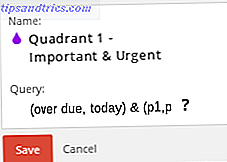
Energie-Level-Etiketten
Eine andere nette Art, Ihre Aufgaben zu beschriften, ist zu beachten, wie viel Energie dafür benötigt wird.
Persönlich beschäftige ich mich schon früh mit den mental anstrengenden Aufgaben und gehe später zu leichteren Aufgaben über. Also beschreibe ich die, die ich mit niedrigen Energieniveaus machen kann, als Nachmittags- und Abendaufgaben entsprechend. Alles andere wird als hohe Energie angesehen, aber sagen wir, ich beschrifte sie mit Morning. Ich bin mir sicher, dass Sie relevante Etiketten wählen werden, die Ihren Energieniveaus entsprechen. Dieses System funktioniert wirklich gut für wiederkehrende Aufgaben.
Die Filter, die Sie mit diesem System verwenden würden, sind wie folgt.
Hohe Energie: (over due, 4 days) & @Morning
Mittlere Energie: (over due, 4 days) & @Afternoon
Niedrige Energie: (over due, 4 days) & @Evening
Ich bin sicher, dass Sie dort Prioritäten und Projekte hinzufügen könnten, aber es könnte ein bisschen zu viel werden. Wenn es um Filter geht, ist es tatsächlich viel besser, eine Handvoll mächtiger zu haben als zu viele.
Farbcodierung Ihrer Filter
Sie können die Farbe Ihrer Filter einfach ändern, indem Sie auf "Bearbeiten" und dann auf das Symbol "Tropfen" auf der linken Seite klicken. Es ist sinnvoll, die Farben so zu ändern, dass sie den Projekten entsprechen, auf die sie sich am meisten beziehen, und einige Farben für separate Organisationssysteme oder VIP-Filter beizubehalten.
Lesezeichen für Ihren besten Todoist-Filter
Platzieren Sie Ihren nützlichsten Filter als Lesezeichen, da Sie nicht jedes Mal auf Ihre Filter klicken müssen, wenn Sie auf Todoist zugreifen. Lassen Sie sich von Ihrem Standard-Lesezeichen direkt zum richtigen Lesezeichen führen.
Suche Todoist von deiner Omnibar
Manchmal ist es sinnvoll, nur nach den Aufgaben zu suchen, die Sie benötigen. In den meisten Browsern können Sie benutzerdefinierte Suchanfragen für bestimmte Websites einrichten, sodass es sinnvoll ist, eine für Todoist einzurichten. So geht's in Chrome

Gehen Sie zu Einstellungen> Suche> Suchmaschinen verwalten und fügen Sie die folgende URL mit einem Namen und einem Keyword hinzu, um Ihre Suche zu starten. Ich habe "todo" verwendet, um "todo email" eingeben zu können und sofort alle meine Aufgaben mit dem Wort "email" zu erhalten. Praktisch!
https://todoist.com/app?lang=en&v=315#agenda%2F%s

Wie verwalten Sie Ihre Aufgaben?
Bist du ein GTD-Fan oder benutzt du Stephen Covey's Quadrantensystem? Kombinieren oder verwenden Sie ein alternatives Organisationssystem Die 5 Gebote für die Auswahl der richtigen To-Do-Anwendung für die Produktivität Die 5 Gebote für die Auswahl der richtigen To-Do-Anwendung für die Produktivität Verschiedene Personen organisieren sich auf unterschiedliche Weise. Die Auswahl einer To-Do-App hängt also davon ab, was für eine Person Sie sind. Hier sind fünf Gebote, an die Sie für Ihr eigenes Produktivitätssystem denken können. Read More vollständig für Ihre Aufgaben? Erzähl uns von deinen besten Aufgabenfiltern!



